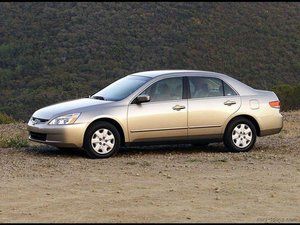iMac Intel 27 'EMC 2429

مندوب: 133
تاريخ النشر: 10/11/2014
يستمر iMac في إعادة التشغيل في كل مرة أقوم بتشغيله. في بعض الأحيان لا يصل إلى سطح المكتب قبل إعادة التشغيل وفي أحيان أخرى يتم إعادة التشغيل أثناء استخدامه.
لقد استبدلت بالفعل مصدر الطاقة بنفس النتيجة. لقد حاولت أيضًا فصل كل من محرك الأقراص الثابتة و SSD ولا يزال يتم إعادة تشغيله. لقد حاولت تبديل ذاكرة الوصول العشوائي من iMac آخر ولا يزال يتم إعادة تشغيله.
عند إعادة التشغيل ، يتم إيقاف تشغيله بشكل عشوائي ثم إعادة التشغيل ، أحيانًا مرارًا وتكرارًا.
لقد أخذته بالفعل إلى إحدى تقنيات Apple المعتمدة ، وأخبروني أنهم لن يتمكنوا من إعادة تشغيله ... يقع متجر Apple Store على بعد أكثر من 3 ساعات ، لذا أحاول استكشاف هذا الأمر بنفسي.
أي أفكار حول ما يمكنني تجربته بعد ذلك؟ شكرا لمساعدتك!
تحقق من الكابلات ما هو محرك الأقراص الثابتة ... لقد تم قطع سلكين ويتم التشغيل.
أعزائي جميعًا ، لقد عانيت من نفس المشكلة. باختصار: بمرور الوقت ، ثلاث بطاقات رسومية جديدة ، وثلاثة مصادر طاقة جديدة (داخليًا). إعادة التشغيل المفاجئ مرارا وتكرارا. كان التحكم في مروحة SSD يعمل دون جدوى. ثم قمت بربط التحكم في المروحة ببرنامج يسمى 'التحكم في مروحة أجهزة Mac'. يسمح بضبط سرعات المروحة يدويًا. منذ أن قمت بتعيين مروحة وحدة المعالجة المركزية على 1200 دورة في الدقيقة ، لم أقم بإعادة التشغيل المفاجئ مرة أخرى. انها مثل آلة جديدة. نعم ، قد تكون مصادر الطاقة معيبة ، وكذلك اللوحات المنطقية. لكن هذه القطعة المجانية جعلت العمل.
14 أجوبة
الحل المختار
 | مندوب: 409k |
أعتقد أنك بدأت في الطريق الصحيح كقضية طاقة. نظرًا لحقيقة أن تقنية Apple لم تستطع جعلها تفشل عندما حصل عليها ، أظن أن مشكلتك تكمن في قوة منزلك وليس نظامك.
أولا سوف تحتاج إلى الحصول على سعر رخيص جهاز اختبار مخرج التيار المتردد للتحقق من المنفذ الخاص بك لمعرفة ما إذا كان المنفذ سلكيًا بشكل صحيح. قد يكون لديك أيضًا مشكلة في التأريض إذا لم يكن لديك منفذ ثلاثي الشوكات. هذا هو المكان الذي ستحتاج فيه إلى الاتصال بالكهربائي المحلي لإصلاح المنفذ. لا تزال بحاجة إلى التأكد من صحة منافذ الأسلاك (لا تغش هنا ، فأنت بحاجة إلى جميع الأسلاك الثلاثة). بعد توصيل الأسلاك إلى لوحة المصهر / الكسارة ، تأكد من أن لديك دائرة 20 أمبير لـ 120 فولت ، ومن الأفضل أن يكون لديك خط مخصص لجهاز الكمبيوتر الخاص بك ومعداتك الطرفية. تأكد من أن الدائرة الأرضية للمباني في حالة جيدة. غالبًا ما يكون قضيب التأريض عالقًا في الأرض أو مربوطًا بخط المياه المعدني الذي يغذي المبنى. بمرور الوقت ، يتآكل السلك و / أو نقطة الاتصال (المواد الخضراء) ويحتاج إلى التنظيف. يمكن أن يكون القضيب قد تدهور أيضًا وقد يحتاج إلى استبداله أو وضعه في مكان أفضل ليكون فعالًا. يضع العديد من الأشخاص شحومًا للكهربائيين على الأسطح المكشوفة للتوصيلات بعد توصيلها للمساعدة في منع التآكل.
لذلك ذهبنا إلى أبعد من لوحة الصمامات / الكسارة وما زلنا نواجه مشاكل. قد تحتاج إلى الحصول على UPS لتحقيق الاستقرار في الطاقة لأن مزود الطاقة الخاص بك قد يواجه مشاكل في منحك طاقة موثوقة. تحتوي العديد من الوحدات الأفضل على عدادات طاقة يمكن أن توضح لك مدى جودة / سوء قوتك.
يمكنك أن تطلب من مزود المرافق الخاص بك اختبار قوتك:
اطلب منهم وضع جهاز مراقبة الطاقة في منزلك لمدة أسبوع جيد أو نحو ذلك. قد يحتاجون إلى خدمة تغذية منزلك بالطاقة أو استبدال محول يغذي منطقتك.
شكرا للمساعدة. اعتقدت في الأصل نفس الشيء ، أن هناك خطأ ما في المنفذ. لقد قمت بتوصيل iMac في UPS ولا يزال يعاني من نفس المشاكل. iMac الآخر متصل بنفس UPS ولا يتم إعادة التشغيل بشكل عشوائي. حاولت توصيله بمنفذ مختلف ليس على UPS وكان لا يزال يعيد التشغيل. سألتقط جهاز اختبار مخرج التيار المتردد على الرغم من ذلك وأرى ما إذا كانت المنافذ سيئة.
http //belkin.range لا يعمل
يمكنك محاولة تبديل أسلاك طاقة التيار المتردد بين أنظمتك لمعرفة ما إذا كان السلك تالفًا (أقل احتمالًا)
حسنًا ، لقد اختبرت المنفذ ويبدو كل شيء جيدًا في هذه النهاية. حاولت أيضًا استخدام سلك الطاقة من imac الآخر ولا يزال يُعاد تشغيله بشكل عشوائي. أي أفكار أخرى يمكنني تجربتها؟ قد أحاول نقله إلى متجر Apple في المرة القادمة التي أكون فيها في شيكاغو في نهاية نوفمبر ، لكنني حقًا لا أرغب في إنفاق أكثر من 300 دولار في محاولة لإصلاحه. أنا قلق من أنه يمكن أن يكون لوحة المنطق التي قرأت أنها تكلف 600 دولار لاستبدالها.
ماذا يحدث عندما تأخذ النظام للعمل (أو شخص آخر ليس بالقرب منك) وتستخدم منفذ الطاقة هناك؟ هل تتفاعل بنفس الطريقة؟
حمل جهاز iMac للعمل ولا يزال يعاني من نفس المشاكل. العمل على بعد حوالي 30 ميلا لذلك على شبكة كهرباء مختلفة تماما. فحصت أيضا منافذ المنزل وبدا كل شيء على ما يرام.
 | مندوب: 25 |
عند بدء تشغيل iMac ، من المفترض أن تستخدم بطاقة الرسومات معالج Intel للقيام بالعمل الأولي. بمجرد وصولك إلى المرحلة التي ترى فيها حسابات المستخدمين الخاصة بك ، يتم تفويض معالجة الرسومات إلى بطاقة الرسومات المخصصة الموجودة على متن الطائرة في هذه المرحلة.
وهذا هو السبب أيضًا في أنه يمكنك استخدام أجهزة iMac الأقدم قبل 2014 في وضع العرض المستهدف عن طريق الضغط على مفتاح F-2.
أنا أتعامل مع نفس المشكلة الآن ولكني لا أفهم ما تحاول قوله ، اسمع من فضلك.
| | مندوب: 25 |
كان لدى iMac (27 بوصة ، منتصف 2011) نفس مشكلة إعادة التشغيل. سيتم إعادة التشغيل عدة مرات بعد النوم أو في حالة تشغيله. ومع ذلك ، بعد عدد قليل من عمليات إعادة التشغيل الذاتية ، سيكون iMac مستقرًا طالما احتفظت به. حاولت تثبيت SSD جديد من علامة تجارية مختلفة (WD) وعملت صعودًا من Yosemite إلى High Sierra. لقد قمت أيضًا بتبديل العديد من ذكريات sodimm المعتمدة وقمت حتى باستبدال لوحة المنطق. كل ذلك بدون تأثير إيجابي - استمر خطأ إعادة التشغيل. علاوة على ذلك ، أثبتت تطبيقات اختبار الفيديو واختبار الذاكرة دائمًا أن الأجهزة كانت جيدة. أخيرًا ، أعدت لوحة المنطق الأصلية الخاصة بي مرة أخرى وهذه المرة قمت فعليًا بإزالة بطاقة WiFi وبطاقة InfraRed. في السابق ، قمت بتعطيل WiFi عبر نظام التشغيل بدون نتيجة. مع إزالة بطاقات WiFi والأشعة تحت الحمراء ، أصبح نظامي مستقرًا الآن. أظن أن الخطأ في بطاقة WiFi حيث أتذكر وجود مشكلة مماثلة مع بطاقة wifi في جهاز Macbook pro القديم مقاس 17 بوصة لعام 2006. اضطررت إلى إزالة بطاقة wifi الخاصة بها لحلها. تستخدم حاليًا كابل إيثرنت LAN.
هل ما زلت تحقق نتيجة جيدة بهذا الحل ... مارس 2020؟
| | مندوب: 1 |
لدي نفس المشكلة مع الطراز الذي تم تجديده الذي اشتريته من BestBuy.ca مع ضمان لمدة 4 سنوات من Bestbuy ... ينقر الكمبيوتر ويغلق كما لو أن السلك قد تم فصله ، ثم يعيد التشغيل. يحدث أحيانًا أثناء عملية التمهيد ، وأحيانًا أخرى أثناء الاستخدام المنتظم (على الرغم من أنه يبدو أنه يتم تشغيله بشكل متكرر عن طريق استخدام GPU ... ولكنه غير متسق).
نفس النتائج مع Lion و Mavericks و Yosemite. متأكد من أنه جهاز.
استبدل BestBuy Geeksquad لوحة المنطق ، ولا يزال يتعطل. لقد جربت ، مثلك ، سلكًا مختلفًا ، ومخرجًا مختلفًا ، مع وبدون UPS ، وكل ذلك بنفس النتائج العشوائية. iMac 2008 الأخرى في نفس UPS صلبة. يجب أن أفترض أنه مصدر الطاقة.
بالعودة إلى أفضل شراء غدًا ليرسلوه بعيدًا مرة أخرى. تنص سياستهم الخالية من الليمون على أنه إذا قاموا باستبدال الأجهزة 3 مرات ، فسوف يعطونني نموذجًا جديدًا مكافئًا أو حاليًا جديدًا كبديل. أنا أتطلع إلى جهاز iMac الجديد مقاس 27 بوصة قريبًا !!
| | مندوب: 1 |
تواجه نفس المشكلات ولكنها غريبة حقًا لأنها تبدأ في بعض الأحيان كما لو كانت جديدة وأحيانًا تستمر في إعادة التشغيل عند تشغيلها .... ولكن بعد ذلك بعد عدة مرات إعادة التشغيل من تلقاء نفسها يمكنني استخدامها كالمعتاد ... اليوم الثاني مع هذه المشكلة ودعنا حتى يحتمل أن يأخذها مزاجي ... دعم Apple الأقرب يبعد حوالي ساعتين من هنا .....
| | مندوب: 1 |
يستمر My iMac 27 Intel Core i7 OS X Yosemite 10.10.3 بروسيسور 3.4 مع قرصين عالي الدقة في إعادة التشغيل في كل مرة أقوم بتشغيله. في بعض الأحيان لا يصل إلى سطح المكتب قبل إعادة التشغيل ، وفي أحيان أخرى يتم إعادة تشغيله أثناء استخدامه.
عند إعادة التشغيل ، يتم إيقاف تشغيله بشكل عشوائي ثم إعادة التشغيل ، أحيانًا مرارًا وتكرارًا. لكن لا يتم إعادة تشغيله عند استخدام برنامج الأداة المساعدة للقرص. لقد بدأت للتو بعد استبدال بطاقة الفيديو والاختبار في خدمة متجر Apple ('Gatortech' في Gainsville ، فلوريدا) استبدل الرجل بطاقة الفيديو وطلب مني استبدال محول الطاقة. لم أفهم لماذا ولماذا ، حتى وصلت إلى المنزل وقمت بتشغيل iMac. لقد جربت كل شيء: أجهزة التشخيص ، وأعد تثبيت نظام التشغيل إلى الإعداد الأولي ، وقم بإلغاء تحديد 'إعادة التشغيل التلقائي ...' ، واستعادة كل من HDs ، و Mount & Unmount HD ، وحتى إعادة تهيئة محركات الأقراص لإنشاء أقسام - المشكلة موجودة. سيكون موضع تقدير أي نصيحة مفيدة. شكرا
 | مندوب: 7 |
جهاز iMac مقاس 27 بوصة الخاص بي. نموذج رقم 814LL / A يتحطم أيضًا.
يستمر iMac في التعطل وإعادة التشغيل ، ويحصل على شاشة رمادية مع خطوط وردية اللون.
تقرير الأعطال
بدأت مشكلاتي في الظهور بعد بعض تحديثات Apple الأخيرة لـ El Capitan ، منذ حوالي أسبوعين.
تحدث الأعطال في الغالب بسبب مشكلات البرامج مثل سوء تصرف التطبيقات أو برامج التشغيل. أنا حالات نادرة قد تكون الأجهزة هي السبب أيضًا. مثل وحدة ذاكرة الوصول العشوائي سيئة. إليك Apple T / N الجيد الذي يتعرض لحوادث: OS X: حول الذعر kernel . في معظم الأوقات أحاول تشغيل النظام في الوضع الآمن لمعرفة ما إذا كان سيستمر في التعطل. إليك علامة Apple T / N جيدة عليها: استخدم الوضع الآمن لعزل المشكلات المتعلقة بجهاز Mac الخاص بك .
بينما قامت Apple باستدعاء بعض الطرز التي تحتوي على بطاقة رسومات سيئة ، كان من المفترض أن ترى بعض الألوان أو الأنماط الغريبة على الشاشة عند إجراء تمهيد نظيف (إعادة التشغيل البارد). للأسف ، انتهى استدعاء Apple ، لذا ستحتاج إلى الحصول على بطاقة رسومات جديدة هنا.
| | مندوب: 13 |
انا لدى نفس المشكله:
تقرير الأعطال
تحدث الأعطال في الغالب بسبب مشكلات البرامج مثل سوء تصرف التطبيقات أو برامج التشغيل. أنا حالات نادرة قد تكون الأجهزة هي السبب أيضًا. مثل وحدة ذاكرة الوصول العشوائي سيئة. إليك Apple T / N الجيد الذي يتعرض لحوادث: OS X: حول الذعر kernel . في معظم الأوقات أحاول تشغيل النظام في الوضع الآمن لمعرفة ما إذا كان سيستمر في التعطل. إليك علامة Apple T / N جيدة عليها: استخدم الوضع الآمن لعزل المشكلات المتعلقة بجهاز Mac الخاص بك .
بينما قامت Apple باستدعاء بعض الطرز التي تحتوي على بطاقة رسومات سيئة ، كان من المفترض أن ترى بعض الألوان أو الأنماط الغريبة على الشاشة عند إجراء تمهيد نظيف (إعادة التشغيل البارد). للأسف ، انتهى استدعاء Apple ، لذا ستحتاج إلى الحصول على بطاقة رسومات جديدة هنا.
نعم ، هذا صحيح ، عند استخدام جهاز iMac في منتصف عام 2011 في 'وضع العرض المستهدف' ، فإنه سيتجمد ، وبعد ذلك سيتم إعادة تشغيل iMac في النهاية بعد دقيقة ، أو دقيقتين ، أو ساعة ، أو بضع ساعات ، بدون نمط محدد. يحدث هذا حتى عند استخدام جهاز iMac الأقدم منتصف عام 2011 في وضع 'العرض المستهدف'.
* بدأت الأشرطة الأرجوانية في الظهور خلال فترة التمهيد بضعة أشهر في أكتوبر 2016.
* قم بإجراء اختبارات أجهزة Apple الكاملة على الذاكرة.
* أجرى متجر Apple Store اختبارات أجهزته ، وتم فحصها جميعًا أيضًا.
* تمت إعادة تحميل iMac بالكامل بنظام التشغيل Mac OS ، مرتين مع تثبيت جديد لنظام التشغيل Mac OS.
التاريخ الكامل لجهاز iMac منتصف عام 2011:
في السابق ، تم استبدال لوحة المنطق وسلك الطاقة ، التي كانت مملوكة سابقًا للسيد ريتشارد فريلي ، قبل بضع سنوات ، قبل أن أشتري منتصف عام 2011 iMac من PowerMax الموجود في بورتلاند ، أوريغون باعتباره iMac المملوك سابقًا بسعر مناسب. أعتقد أن هذا كان خطأ ، إذا اشترت جودي جهاز iMac جديدًا ، مع ضمان المصنع الكامل.
| | مندوب: 1 |
لدي نفس المشكلة. قال عامل الإصلاح إنها قد تكون مشكلة لوحة المنطق ، لذلك قمت بتغيير واحدة جديدة ، ولكن ليس بطاقة الرسوم. عندما أخذتها إلى المنزل ، سارت الأمور على ما يرام لبضعة أيام. ولكن بعد ذلك ، عادت نفس المشكلة إلى الظهور. وقمت بتغيير مأخذ كهربائي مختلف وسلك مختلف ، لا يعمل. أتساءل هل سيغير عمل بطاقة الرسوميات؟ انها محبطة للغاية.
تحديث (02/27/2017)
أعتقد أنني قد حلت المشكلة.
في الأصل ، حصلت على نفس مشكلة إعادة التشغيل. لذا أرسلتها للإصلاح ، وأخبرني المتجر أنها مشكلة لوحة المنطق. اعتقدت أنه يتعين علي تغيير لوحة المنطق ، يجب أن أقوم بترقيتها في نفس الوقت. لذلك قمت بتغيير لوحة المنطق ووحدة المعالجة المركزية ومحرك الأقراص الصلبة SSD ، ولكن ليس بطاقة الرسوم. عندما عادت ، عملت بشكل جيد لبضعة أيام ، لكن نفس المشكلة عادت. ثم أعدتها للاختبار ، وأخبرني المتجر أنها قد تكون مشكلة القرص الصلب ، لذا قاموا بتغييرها وأعادوها. لسوء الحظ ، عادت نفس المشكلة في غضون يومين. كنت يائسًا ومستعدًا لشراء جهاز iMac جديد. لحسن الحظ ، وجدت هذا المنشور:
https: //discussions.apple.com/thread/617 ...
في النهاية ، طلبت من المتجر تغيير وحدة PSU. لقد مر أسبوع ، ولم أغلق جهاز الكمبيوتر مطلقًا ، ولم يسبق لي أن حصلت على لحظة واحدة من مشكلة إعادة التشغيل هذه.
نفس المشكلة ، استجابة من تقنية Apple المعتمدة:
عملت الآلة بشكل جيد لبضعة أيام ثم عند إعادة التشغيل ، أظهرت الخطأ كما هو موصوف. وجدت أنه إذا كانت الوحدة باردة ، فسيتم تشغيلها وتمهيدها. إذا تم إعادة تشغيله ، فسيظهر الخطأ. مبادلة في قوة الاختبار suppply. يبقى الخطأ. من المحتمل أن تكون المشكلة هي لوحة المنطق ويمكن أن تكون بطاقة رسومات.
تم بيع iMac الآن لقطع الغيار وشراء قطعة جديدة.
انتهى بي الأمر بشراء iMac جديد لحل مشكلتي. ومع ذلك ، فإن الإجماع العام هو أن المشكلة الفنية ناتجة عن بطاقة الرسومات على طراز iMac هذا. دليل ، هو ملاحظة الأحداث الغريبة ، شاشة رمادية مع خطوط وردية على الشاشة أثناء بدء تشغيل مشكلة iMac مقاس 27 بوصة.
https: //9to5mac.com/2013/08/16/apple-ope ...
تم توثيق المشكلات على مدار العامين الماضيين في منتديات الدعم الخاصة بشركة Apple. بالإضافة إلى ذلك ، يجب أن تندرج أجهزة iMac في تكوينات الرقم التسلسلي التالية:
يجب أن تحتوي الأحرف الأربعة الأخيرة من الرقم التسلسلي على إحدى المجموعات التالية (على سبيل المثال ، xxxxxxxxDHJQ):
DHJQ أو DHJW أو DL8Q أو DNGH أو DNJ9 أو DMW8
DPM1 ، DPM2 ، DPNV ، DNY0 ، DRVP ، DY6F ، F610
إذا كان iMac يقع ضمن إحدى فئات الرقم التسلسلي المذكورة أعلاه وتم التأكد من وجود مشكلات في بطاقة الرسومات ، فستقوم Apple باستبدال بطاقة AMD مجانًا لمدة تصل إلى ثلاث سنوات من تاريخ شراء الكمبيوتر. بالإضافة إلى ذلك ، إذا تم بالفعل استبدال بطاقة الرسومات الخاصة بمستخدم iMac المتأثر بسعر التكلفة ، فيُقال إن العميل مؤهل لاسترداد الأموال.
https: //9to5mac.com/2013/08/16/apple-ope ...
لدي نفس النموذج وواجهت هذه المشكلة وحصرها في بطاقة الفيديو.
جادلت مع عامل خدمة التفاح وبعد استبدال محول الطاقة ، ظلت المشكلة قائمة. أخيرًا فشل في اختبار بطاقة فيديو Apple وحصلت على بديل مجاني من Apple.
بعد عام ونصف ، عادت المشكلة. من 1 سنة الضمان بالطبع. في بعض الأحيان يمكنني تشغيل مقاييس ثلاثية الأبعاد لساعات دون أي مشاكل ، وفي أيام أخرى يتم إعادة التشغيل بعد بدء تسجيل الدخول.
أزلت البطاقة واستقرت كأي شيء. في هذه المرحلة ، يكون AmD 6970 مكلفًا للغاية وكم من الوقت سيستمر؟
سأضع 6770 أبطأ فيه هذه المرة. تمتص الألعاب الراقية ، ولكن على الأقل يمكنني الحصول على بضع سنوات أخرى مما يعد نظامًا رائعًا.
 | مندوب: 1 |
واجهت نفس المشكلة مع Imac الذي اشتريته في عام 2017. إعادة التشغيل العشوائي. بعد تجربة كل ما أعرفه ، أخذته إلى متجر Apple وأخبروني أنه على ما يرام تمامًا ولكن عندما أعدته ، نفس المشكلة. حاولت ترقيته إلى Mojave لمعرفة ما إذا كان ذلك سيؤدي إلى مسح أي شيء ولكنه في الواقع جعل الأمر أسوأ وسيتجمد ويعطيني شاشة سوداء. بعد الرجوع إلى إصدار أقدم ، كان لدي فكرة أنه يجب أن يكون لها علاقة ببطاقة الرسومات التي قد ترتفع درجة حرارتها (في بعض الأحيان ستدور المروحة بصوت عالٍ أثناء التجميد) التحكم في مروحة أجهزة Mac المثبتة وجعلها تستهدف الصمام الثنائي GPU ولم يحدث تجميد منذ ذلك الحين. أنا رجل تكنولوجيا المعلومات وهذا كمبيوتر شركة ولكنني توقعت حقًا أن يعرف موظفو Apple أكثر من مجرد مكتب مساعدة عشوائي.
يبدو أنك قمت بحلها. القضية الرئيسية هي ارتفاع درجة الحرارة. لدي نفس المشكلة على iMac 2011 أيضًا.
| | مندوب: 13 |
كان الحل الذي قدمته هو تنظيف فتحات التبريد للسماح للنظام بالتنفس - لم تقترب درجات الحرارة الأساسية من القطع التلقائي. أظن أن الألواح والقطع الداخلية تحتاج إلى غبار جيد أيضًا - ستكون هذه هي الخطوة التالية إذا لم يحل التبريد الخارجي الأمور تمامًا. عيب في التصميم - جميل جدًا لمصلحته لذا لا يستحق التنفس - بما في ذلك المعجبين.
 | مندوب: 1 |
لدي نفس جهاز الكمبيوتر الخاص بك ونفس المشكلة لعدة أشهر. اشتريت العام الماضي جهاز iMac جديدًا لاستبداله (iMac Pro baseline) ومنذ ذلك الحين جربت كل شيء كما فعلت لحفظ القديم. لقد استبدلت مصدر الطاقة أيضًا. قمت بفصل SSD الأصلي و HD ، مرة واحدة في كل مرة ، وكلاهما أيضًا ، فصلت اللوحة الأم ، وفصل محرك الأقراص الفائق ، وحاول تثبيت نظام تشغيل Mac قديم جدًا (Mavericks). أدرك الآن أنه مضى 5 سنوات بالنسبة لك ، لكنني قرأت الآن فقط. الشيء الغريب هو أن الكمبيوتر يتصرف كما لو كان هناك فقدان للطاقة ، ولكن بعد ذلك يتم إعادة تشغيل نفسه وعند تسجيل الدخول (عندما يعمل) لا يقول 'جهاز الكمبيوتر الخاص بك مغلق بسبب مشكلة'. عندما يتم تشغيله وتشغيله لمدة 30 دقيقة على الأقل ، لن تحدث هذه المشكلة بعد الآن ، وقد جربت اختبار الرسم 'Valley' لفترة طويلة ، مع الاستخدام المكثف للغاية لوحدة معالجة الرسومات ، لذلك يجب أن تكون وحدة معالجة الرسومات على ما يرام. أنا أستسلم ، رغم ذلك ، لا أعرف ماذا أحاول بعد الآن.
مرحبًا ، حاول استبدال بطارية CMOS / SMC. إذا كان عمر جهاز Mac الخاص بك أكثر من خمس سنوات ، فقد يتسبب ذلك في حدوث مشكلات مضحكة من هذا القبيل. أيضًا ، إذا ارتفعت درجة حرارة جهاز iMac ، فانتقل إلى TG Pro للمساعدة في تنظيم سرعة المروحة ودرجات الحرارة. بالطبع ، اختر معجونًا حراريًا جديدًا قبل القيام بذلك.
| | مندوب: 1 |
https://support.apple.com/en-us/HT200553
هذه هي طريقة Apple لحل هذه المشكلة.
أعتقد أنه من الأفضل الطباعة وإجراء الاختبار وفقًا لخطة Apple خطوة بخطوة.
===================================
إذا تمت إعادة تشغيل Mac تلقائيًا أو عرض رسالة تفيد بإعادة تشغيله أو إيقاف تشغيله بسبب مشكلة
في حالات نادرة ، قد يتم إعادة تشغيل جهاز Mac تلقائيًا ، أو يصبح غير مستجيب ، أو يتم إيقاف تشغيله ، أو يعرض رسالة تفيد بإعادة تشغيل جهاز الكمبيوتر الخاص بك بسبب مشكلة ، أو يعرض رسالة تفيد بإيقاف تشغيل جهاز الكمبيوتر الخاص بك بسبب مشكلة.
حول عمليات إعادة التشغيل غير المتوقعة
في حالات نادرة ، قد يواجه جهاز Mac الخاص بك مشكلة غير قابلة للإصلاح تؤثر على جميع التطبيقات المفتوحة. عندما يحدث هذا ، يجب إعادة تشغيل جهاز Mac الخاص بك. يرجع هذا أحيانًا إلى ما يُعرف باسم 'ذعر النواة' لأن جزءًا أساسيًا من نظام التشغيل ('النواة') قد حدد أن هناك مشكلة تتطلب إعادة التشغيل.
إذا واجه جهاز الكمبيوتر الخاص بك حالة من الذعر في kernel ، فقد تظهر رسالة لبضع ثوان توضح أنه قد تمت إعادة تشغيل الكمبيوتر: 'تمت إعادة تشغيل جهاز الكمبيوتر الخاص بك بسبب مشكلة. اضغط على مفتاح أو انتظر بضع ثوان لمواصلة بدء التشغيل. بعد لحظة ، يستمر الكمبيوتر في بدء التشغيل.
منع عمليات إعادة التشغيل غير المتوقعة
في معظم الحالات ، لا تحدث مخاوف kernel بسبب مشكلة في جهاز Mac نفسه. عادة ما تكون ناتجة عن برنامج تم تثبيته أو مشكلة في الأجهزة المتصلة.
للمساعدة في تجنب ذعر kernel ، قم بتثبيت كافة تحديثات البرامج المتاحة حتى تظهر تقارير Software Update ، 'برنامجك محدث'. تساعد تحديثات OS X جهاز Mac في التعامل مع أنواع المشكلات التي يمكن أن تسبب ذعر kernel ، مثل حزم الشبكة المشوهة أو مشكلات برامج الجهات الخارجية. بالنسبة لمعظم حالات ذعر kernel ، فإن تحديث برنامجك هو كل ما عليك القيام به.
بعد إعادة تشغيل جهاز الكمبيوتر الخاص بك
بمجرد إعادة تشغيل جهاز Mac الخاص بك بنجاح ، تظهر رسالة تنبيه ، 'لقد قمت بإغلاق جهاز الكمبيوتر الخاص بك بسبب مشكلة'.
انقر فوق فتح لإعادة فتح أي تطبيقات كانت نشطة قبل إعادة التشغيل. إذا كنت تعتقد أن المشكلة قد تكون ناجمة عن أحد التطبيقات التي كنت تستخدمها ، فانقر فوق إلغاء بدلاً من ذلك. إذا لم تنقر فوق أي شيء لمدة 60 ثانية ، فسيستمر OS X تلقائيًا كما لو كنت قد نقرت على فتح.
ملاحظة: إذا كان جهاز الكمبيوتر الخاص بك غير قادر على التعافي من المشكلة ، فقد تتم إعادة تشغيله بشكل متكرر ، ثم يتم إيقاف تشغيله. إذا حدث هذا ، أو إذا رأيت رسالة 'إعادة تشغيل الكمبيوتر بسبب مشكلة' بشكل متكرر ، فراجع قسم المعلومات الإضافية في هذه المقالة للحصول على إرشادات.
الإبلاغ عن المشكلة إلى Apple
بمجرد تسجيل الدخول ، يُعلمك OS X أنه 'تمت إعادة تشغيل جهاز الكمبيوتر الخاص بك بسبب مشكلة'.
انقر فوق 'إبلاغ ...' إذا كنت تريد الاطلاع على التفاصيل المتعلقة بالمشكلة. يمكنك أيضًا إرسال هذه التفاصيل إلى Apple. يساعد إرسال هذه التقارير Apple على التحقيق في أنواع المشكلات التي تسبب حدوث الذعر. قد يوفر عرض التقرير أيضًا أدلة إضافية حول سبب المشكلة.
ملاحظة: إذا وجدت المصطلح 'فحص الجهاز' في حقل 'تفاصيل المشكلة وتكوين النظام' في هذا التقرير ، فقد يشير ذلك إلى مشكلة متعلقة بالأجهزة. راجع قسم المعلومات الإضافية في هذه المقالة للحصول على إرشادات.
انقر فوق 'موافق' لإرسال التقرير إلى Apple ، أو أغلق النافذة لرفض التقرير. إذا لم تحدث المشكلة مرة أخرى خلال الأسابيع القليلة المقبلة ، فمن المحتمل أن يتم حل المشكلة.
برنامج معروف بأنه يسبب ذعر kernel
يساعدك OS X Mavericks في تصحيح مخاوف kernel المتعلقة بالبرنامج الذي قد تكون ثبته. إذا كان سبب ذعر kernel معروفًا ، يعرض Mavericks مساعدتك في تعطيل البرامج ذات الصلة:
- إذا ظهرت 'مزيد من المعلومات ...' ، فانقر عليها للاطلاع على مزيد من التفاصيل حول المشكلة ، بما في ذلك الحلول البديلة أو الحلول الممكنة.
- لا يؤدي تحديد خيار 'تجاهل' إلى تغيير البرنامج الذي قد يكون مرتبطًا بالمشكلة.
- تنقل ميزة 'نقل إلى المهملات' البرامج التي من المحتمل أن تكون مرتبطة بالمشكلة في سلة المهملات ، ولكن لا يتم إفراغ سلة المهملات تلقائيًا. عند تحديد هذا الخيار ، تظهر ورقة إضافية:
- انقر فوق 'إعادة التشغيل' لتعطيل البرنامج الذي قد يكون مسؤولاً عن المشكلة.
- عند المطالبة ، أدخل اسم المسؤول وكلمة المرور.
- انقر فوق 'نقل إلى المهملات'.
- بعد إعادة التشغيل ، يكون البرنامج ذي الصلة في سلة المهملات.
انقر فوق أيقونة سلة المهملات في Dock لمعرفة البرنامج الذي تمت إزالته.
اتصل بمطور البرنامج لمعرفة ما إذا كان يتوفر تحديث أو مزيد من المعلومات.
- إفراغ سلة المهملات إذا كنت تريد إزالة برنامج الطرف الثالث بشكل دائم.
معلومات إضافية
اقرأ المعلومات التالية لمعرفة المزيد حول تشخيص واستكشاف حالة الذعر المتكررة لـ kernel وإصلاحها.
استكشاف أخطاء الذعر المتكرر لـ kernel وإصلاحها
قد يكون تشخيص ذعر النواة المتكرر أمرًا صعبًا. إذا كنت بحاجة إلى مساعدة في هذه العملية ، ففكر في إحضار جهاز Mac الخاص بك إلى Genius في متجر Apple أو مقدم خدمة معتمد من Apple للحصول على المساعدة. إذا كنت تخطط لزيارة أحد متاجر Apple للبيع بالتجزئة ، فيمكنك إجراء حجز (متوفر في بعض البلدان والمناطق فقط).
تلميح: للمساعدة في تشخيص حالات الذعر المتكررة لـ kernel ، قم بتسجيل تاريخ ووقت حدوثه ، وأي معلومات تظهر مع رسالة الذعر kernel.
- هل تم بدء تشغيل الكمبيوتر أو إيقاف تشغيله أو تنفيذ مهمة معينة عند حدوث ذعر متكرر لـ kernel؟
- هل ذعر النواة متقطع أم أنه يحدث في كل مرة تفعل فيها شيئًا معينًا؟ على سبيل المثال ، هل كنت تلعب لعبة معينة أو تطبع في ذلك الوقت؟
- هل يحدث فقط عند توصيل جهاز خارجي معين أو توصيل جهاز بمنفذ معين؟
اعزل الأجهزة أو البرامج كسبب للمشكلة
لمحاولة معرفة ما إذا كانت المشكلة متعلقة بالبرامج أو الأجهزة ، استخدم الكمبيوتر مع تثبيت جديد لنظام التشغيل OS X على محرك أقراص خارجي.
- ابدأ تشغيل Mac من OS X Recovery.
إذا استمر حدوث ذعر kernel عند بدء التشغيل من الاسترداد ، فمن المحتمل وجود مشكلة في الجهاز. راجع قسم 'استكشاف أخطاء الأجهزة وإصلاحها' أدناه للحصول على معلومات إضافية.
- افتح Disk Utility واستخدم 'إصلاح القرص' على محرك الأقراص الثابتة الداخلي لجهاز Mac (يُسمى Macintosh HD افتراضيًا).
هام: إذا لم تتمكن Disk Utility من إصلاح محرك الأقراص الداخلي ، فيجب عليك نسخ بياناتك المهمة احتياطيًا على الفور ، وإذا أمكن ، قم بإعادة تهيئة محرك الأقراص. ضع في اعتبارك إحضار جهاز Mac إلى Genius في متجر Apple أو مقدم خدمة معتمد من Apple لمزيد من التشخيص. تأكد من أن تسأل ، إذا كان محرك الأقراص يحتاج إلى إعادة تهيئة أو استبدال ، فإنهم يتصلون بك بشأن تصعيد حالتك إلى خدمة خاصة لاستعادة البيانات. إذا كنت تخطط لزيارة أحد متاجر Apple للبيع بالتجزئة ، فيمكنك إجراء حجز (متوفر في بعض البلدان والمناطق فقط).
- قم بتوصيل محرك أقراص خارجي بمساحة خالية لا تقل عن 10 جيجابايت. ملاحظة: تأكد من أن محرك الأقراص الخارجي لا يسبب ذعر kernel ، وأنه الجهاز الوحيد الموجود على منفذ USB أو FireWire أو Thunderbolt الخاص به. يمكن أن يساعد توصيل محرك الأقراص الخارجي والكابلات الخاصة به بجهاز Mac آخر في التأكد من أن محرك الأقراص لا يسبب ذعر kernel.
- قم بتثبيت OS X على محرك الأقراص الخارجي.
- ابدأ من محرك الأقراص الخارجي.
- استخدم Software Update لتثبيت كافة التحديثات حتى تظهر رسالة 'تم تحديث برنامجك'.
- لا تقم بتثبيت برامج إضافية على محرك الأقراص الخارجي ، ولكن بدلاً من ذلك استخدم تطبيقات Apple لتصفح الويب ، وعرض أفلام QuickTime ، والبريد الإلكتروني ، والطباعة ، والمسح الضوئي ، و / أو الأنشطة الأخرى. استمر في استخدام جهاز Mac الخاص بك للمدة الزمنية التي تستغرقها عادةً لحدوث المشكلة.
- في حالة حدوث ذعر ، حدد قسم 'استكشاف أخطاء الأجهزة وإصلاحها' أدناه لمزيد من تشخيص المشكلة.
في حالة عدم حدوث ذعر ، حدد قسم 'استكشاف أخطاء البرامج وإصلاحها' أدناه المقالة لمزيد من التشخيص للمشكلة.
استكشاف أخطاء الأجهزة وإصلاحها
افصل محرك الأقراص الخارجي المستخدم في الاختبار أعلاه لتحديد ما إذا كان الذعر في kernel ناتجًا عن مشكلة في الجهاز.
تحقق من الأجهزة الطرفية أولاً
انتقل إلى القسم التالي إذا لم يكن لديك أجهزة متصلة بجهاز Mac الخاص بك.
- قم بإيقاف تشغيل جهاز Mac الخاص بك.
- افصل جميع الأجهزة الطرفية. إذا كان لديك جهاز Mac مكتبي ، فتأكد من أن كل ما قمت بتوصيله هو شاشة عرض ولوحة مفاتيح Apple مزودة بالماوس أو لوحة التتبع من Apple.
- قم بتشغيل جهاز Mac الخاص بك.
- استخدم جهاز Mac الخاص بك للوقت الذي يستغرقه عادةً حدوث ذعر kernel.
- في حالة حدوث ذعر kernel: تابع القسم التالي للتحقق من ذاكرة الوصول العشوائي الداخلية وأجهزة الطرف الثالث.
في حالة عدم حدوث ذعر kernel: قم بإيقاف تشغيل جهاز Mac وتوصيل جهاز طرفي واحد في كل مرة واختبر حتى حدوث ذعر kernel.
- ملاحظة: قد تكون مجموعة الأجهزة الطرفية هي سبب ذعر النواة. افصل أحد الأجهزة الطرفية في كل مرة لترى ما إذا كان يسبب ذعر النواة من تلقاء نفسه. إذا لم يحدث ذعر kernel ، فاستمر في إضافة الأجهزة الطرفية حتى تجد الطرف الآخر المطلوب لإحداث حالة من الذعر في kernel.
تحقق من ذاكرة الوصول العشوائي الداخلية وأجهزة الطرف الثالث
- قم بإيقاف تشغيل جهاز Mac الخاص بك.
- أعد تثبيت ذاكرة الوصول العشوائي من Apple ، وقم بإزالة ذاكرة الوصول العشوائي التابعة لجهة خارجية والأجهزة الداخلية التابعة لجهة خارجية. إذا لم يكن لديك Apple RAM التي تأتي مع النظام ، فقم بإعادة تثبيت ذاكرة الوصول العشوائي التابعة لجهة خارجية.
- قم بتشغيل جهاز Mac الخاص بك.
- استخدم جهاز Mac الخاص بك للوقت الذي يستغرقه عادةً حدوث ذعر kernel.
- في حالة عدم حدوث ذعر kernel: قد يلزم استبدال ذاكرة الوصول العشوائي التابعة لجهة خارجية أو جهاز داخلي تابع لجهة خارجية.
في حالة حدوث ذعر من kernel: قم بإحضار جهاز Mac الخاص بك إلى متجر Apple أو مقدم خدمة معتمد من Apple للخدمة والدعم. تأكد من أن تسأل ، إذا كان محرك الأقراص يحتاج إلى إعادة تهيئة أو استبدال ، فإنهم يتصلون بك بشأن تصعيد حالتك إلى خدمة خاصة لاستعادة البيانات. إذا كنت تخطط لزيارة أحد متاجر Apple للبيع بالتجزئة ، فيمكنك إجراء حجز (متوفر في بعض البلدان والمناطق فقط).
استكشاف أخطاء البرامج وإصلاحها
افصل محرك الأقراص الخارجي المستخدم في الاختبار أعلاه لتحديد ذعر kernel بسبب مشكلة متعلقة بالبرمجيات.
- ابدأ تشغيل Mac من OS X Recovery وأعد تثبيت OS X على جهاز Mac الخاص بك.
- ابدأ من تثبيت OS X الذي أنشأته للتو.
- استخدم Software Update لتثبيت كافة التحديثات حتى تظهر رسالة 'تم تحديث برنامجك'.
- قم بتنزيل أي تحديثات برامج تابعة لجهات خارجية وتثبيتها قبل إعادة تثبيت برامج الجهات الخارجية ، وخاصة برامج التشغيل وملحقات kernel.
الامثله تشمل:
- برنامج المحاكاة الافتراضية
- برامج تشغيل لبطاقات عرض الطرف الثالث الإضافية
- برامج مكافحة الفيروسات
- برامج الشبكات (خاصة البرامج التي تمكن أجهزة الشبكة التابعة لجهات خارجية)
- برنامج دعم نظام الملفات الإضافي ، على سبيل المثال ، البرنامج الذي يتيح لك الكتابة إلى الوسائط المنسقة NTFS.
إذا استمرت المشكلة ، فستحتاج إلى مسح OS X وتثبيته على النحو التالي:
- ابدأ تشغيل Mac من OS X Recovery.
- أكمل نسخة احتياطية لصورة القرص عبر Disk Utility لمحرك الأقراص الداخلي إلى محرك أقراص خارجي به مساحة خالية كافية.
- امسح محرك الأقراص الداخلي باستخدام Disk Utility.
- قم بتثبيت OS X.
- ابدأ من محرك الأقراص الداخلي.
- استخدم Software Update لتثبيت كافة التحديثات حتى تظهر رسالة 'تم تحديث برنامجك'.
- أعد تثبيت تطبيقات الطرف الثالث وانسخ بيانات المستخدم من النسخة الاحتياطية لصورة القرص التي أنشأتها في الخطوة 2.
ملاحظة: تجنب نسخ البيانات من مجلدات / Library و / System على صورة قرص النسخ الاحتياطي.
معلومات متقدمة حول الذعر kernel وسجلات الذعر
يمكنك التحقق من سجلات الذعر kernel لمزيد من المعلومات. تتم إضافة نص الذعر لـ kernel إلى السجل بعد إعادة تشغيل الكمبيوتر ، بافتراض أنك لم تقم بإعادة تعيين PRAM (يتم تخزين نص ذعر kernel في PRAM حتى تقوم بإعادة التشغيل). في Mac OS X v10.6 أو أحدث ، توجد السجلات في / Library / Logs / DiagnosticReports.
قد تكون المعلومات التي قد تساعد المطورين في التحقيق في مشكلة البرامج موجودة في السجل. قد توفر المعلومات أيضًا أدلة حول ما قد يكون سبب ذعر النواة.
فهم وتصحيح أخطاء Kernel Panics - تتناول هذه التقنية ذعر kernel: ما هي ، وكيفية قراءة سجلات الذعر ، وكيفية تصحيح الأخطاء البرمجية التي تسببت في الذعر.
Kernel Core Dumps - يشرح هذا الأسلوب الفني كيف يمكنك تمكين عمليات تفريغ نواة kernel البعيدة المستخدمة لجمع البيانات حول ذعر kernel.
ملاحظة: إذا كنت مطور برامج ، فقد تتسبب إعدادات برنامج التشغيل وأعلام التصحيح في ظهور أعراض مختلفة لحالات ذعر kernel.
يتم توفير معلومات حول المنتجات التي لم يتم تصنيعها بواسطة Apple ، أو مواقع الويب المستقلة التي لا تتحكم فيها Apple أو تختبرها ، دون توصية أو مصادقة. لا تتحمل Apple أي مسؤولية فيما يتعلق باختيار أو أداء أو استخدام مواقع أو منتجات الجهات الخارجية. لا تقدم Apple أي إقرارات فيما يتعلق بدقة أو موثوقية مواقع الويب الخاصة بالجهات الخارجية. المخاطر الكامنة في استخدام الإنترنت. اتصل بالبائع للحصول على معلومات إضافية. قد تكون أسماء الشركات والمنتجات الأخرى علامات تجارية مملوكة لأصحابها.
تاريخ النشر: ١٤ يناير ٢٠١٨
| | مندوب: 1 |
على جهاز iMac (مقاس 21.5 بوصة ، أواخر عام 2009) ، لاحظت أن الاتصال اللاسلكي المدمج سينطفئ بعد بضع دقائق من التشغيل وبعد ذلك سيعيد التشغيل. بعد تجربة جميع الاقتراحات الأخرى هنا والمواقع الأخرى وفتح iMac لتنظيف اللوحات وفحصها ، وجدت أن إيقاف تشغيل Apple wifi أدى إلى حل إعادة التشغيل المتكررة. لقد قمت بتثبيت بطاقة محول wifi وقمت بحل مشكلة iMac.
وجدت أيضًا أن التحكم في مروحة Apple مفيد جدًا للحفاظ على انخفاض درجات الحرارة.
أتمنى أن يساعدك هذا.
كنت على وشك بيع mi imac للأجزاء amd إزالة بطاقة wifi فعليًا حل المشكلة. شكرا جزيلا لك!!!
سبنسر